
Скриншот экрана – это снимок того, что вы видите на экране своего смартфона в момент создания снимка. Придумали его не просто так, а для того, чтобы пользователь мог запечатлевать изображение экрана, не обращаясь к помощи другого устройства с камерой.
Как правило, на современных смартфонах существует несколько способов создания скринов. Huawei и Honor не являются исключением.
Первый способ
Этот способ можно назвать универсальным, поскольку он используется на многих других смартфонах. Нужно зажать одновременно две механические клавиши: включения и уменьшения звука.

Нажали и отпустили. Возможно, на некоторых моделях нужно нажать и удерживать эти клавиши. Кроме того, в некоторых случаях может сработать и другой вариант: кнопка включения и увеличения звука.

Последний способ, думается, актуален для смартфонов Honor или Huawei с кастомной прошивкой.
Где хранятся скриншоты?
Хранятся снимки экрана в галерее.
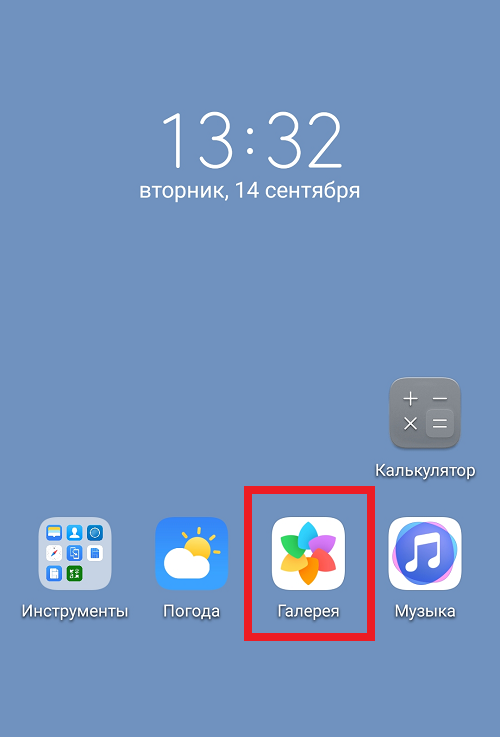
В разделе “Альбомы” выбираете альбом “Скриншоты”.
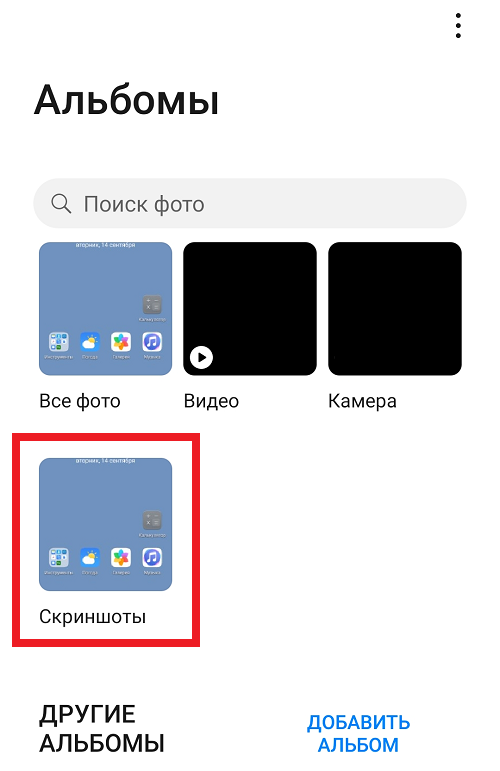
И видите свои скриншоты.
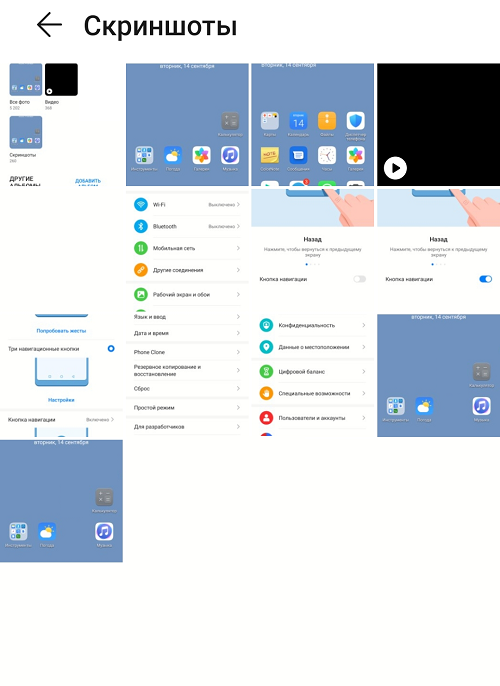
Второй способ
Очень удобный способ, работает в том числе в приложениях.
Вызываете шторку, проведя пальцем от верхней части кромки экрана к нижней.
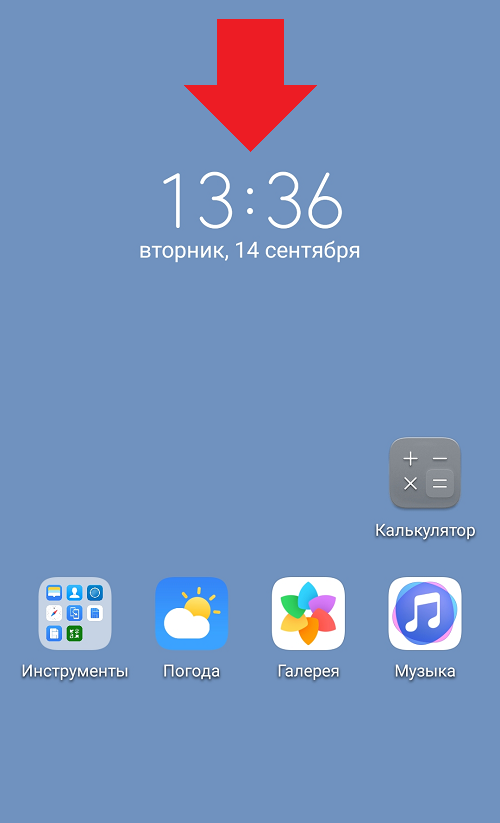
Находите иконку “Скриншот” и нажимаете на нее.
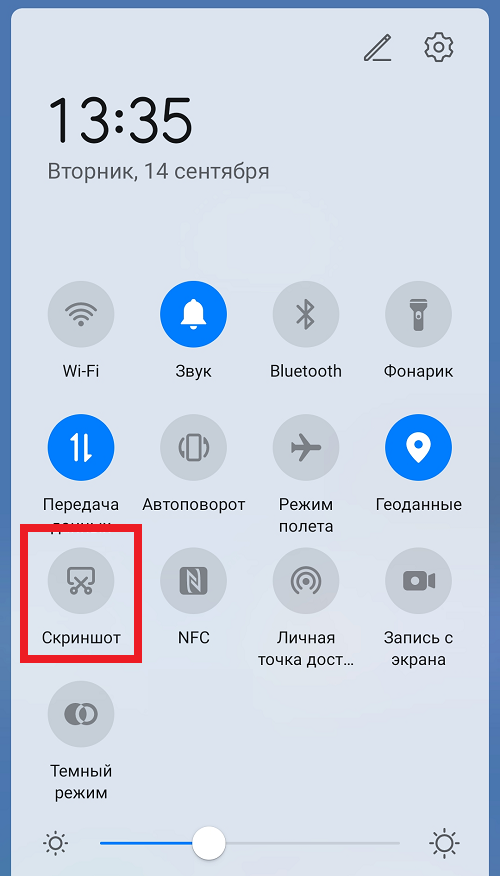
Скриншот готов. Где он сохранился, вы уже знаете.
Третий способ
Позволяет делать скрин экрана с помощью движений по дисплею.
Чтобы посмотреть на движения, откройте “Настройки” и нажмите на строку поиска.
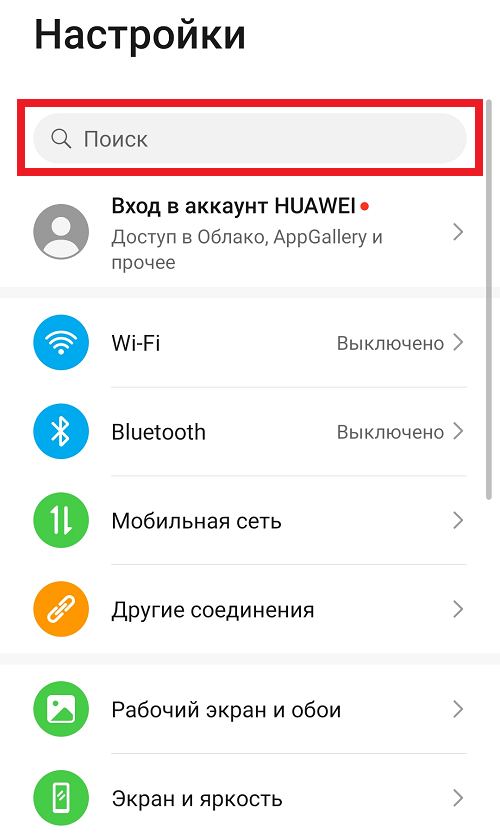
Далее укажите слово скриншот и выберите раздел “Съемка скриншота”.
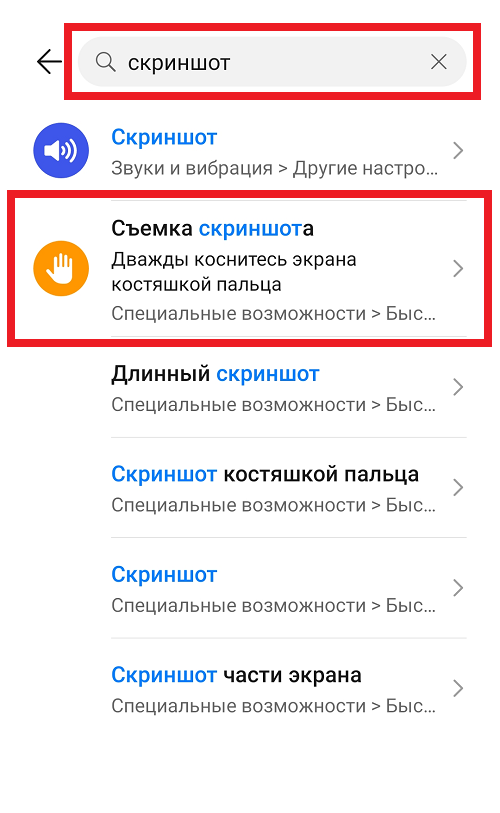
Включите скриншот костяшкой пальца, если он отключен. Здесь вы узнаете, что для создания снимка экрана нужно всего лишь дважды коснуться костяшкой пальца по экрану.
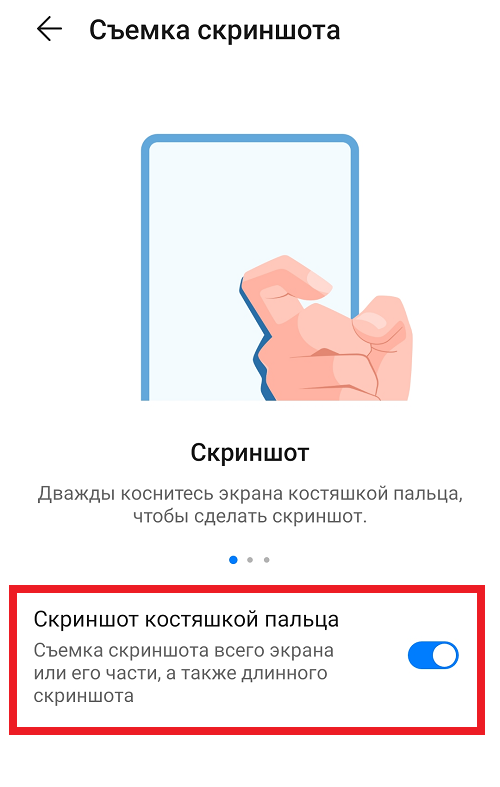
Также можно сделать скриншот определенной части экрана.
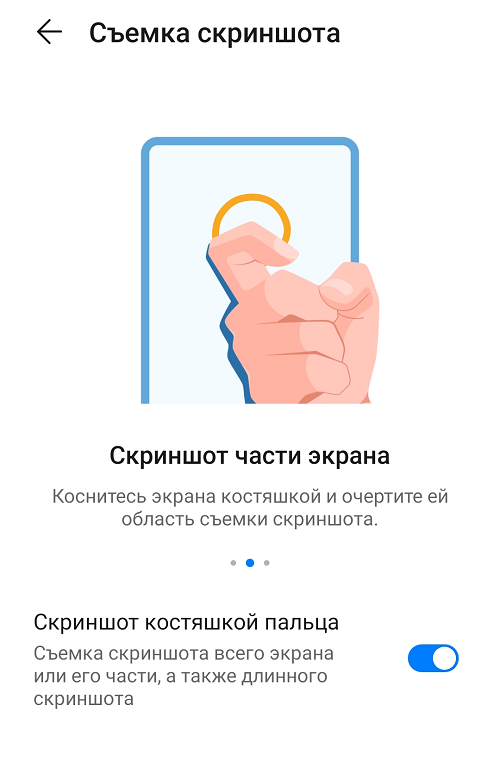
А для создания длинного скриншота достаточно написать на экране букву S.
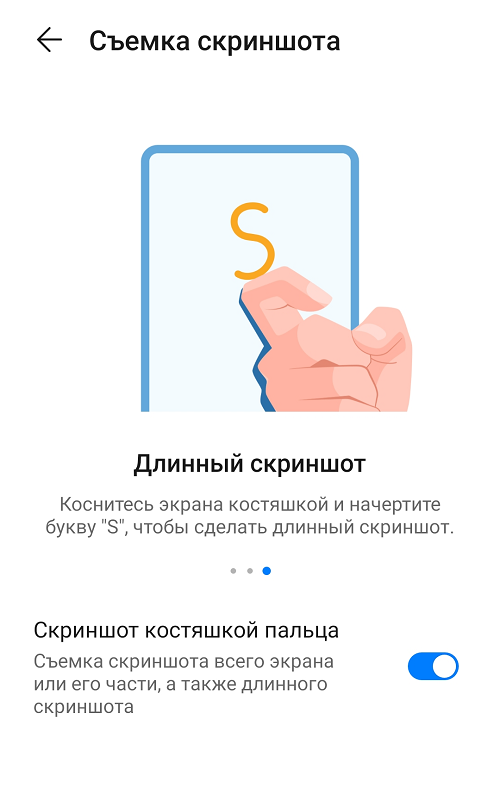
Как сделать длинный скриншот экрана на Huawei или Honor?
Как и другие смартфоны, смартфоны Honor и Huawei умеют создать длинный скриншот. Вот один из вариантов.
Вы открываете приложение или страницу, которая поддерживает прокрутку вниз. Делаете скриншот и сразу нажимаете на получившийся снимок экрана. Если все сделано верно, откроется такое меню:
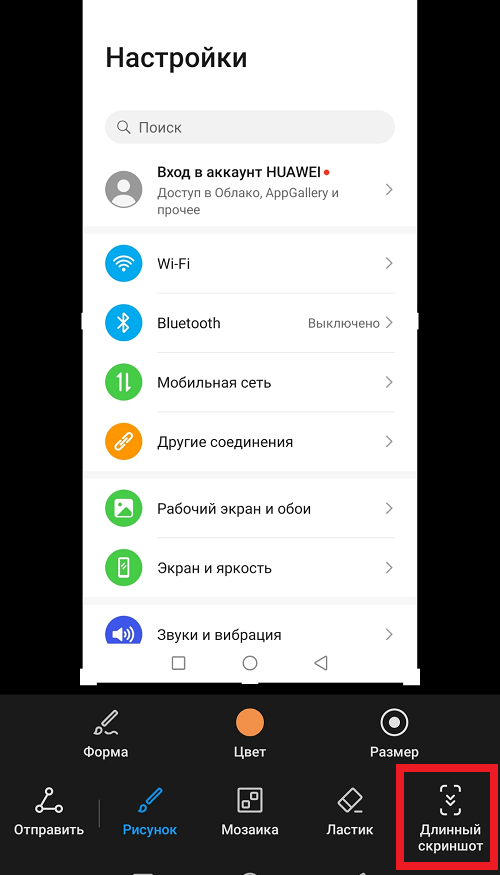
В нем нажимаете на иконку “Длинный скриншот”, после чего он начинает создаваться. Что интересно, вы в любой момент можете остановить прокрутку в необходимом месте. Затем нажмите на иконку для сохранения длинного скриншота.
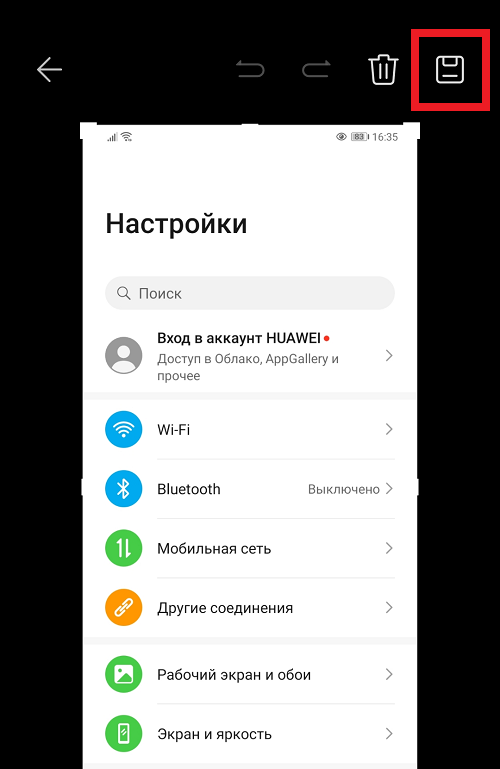
Хранится он все там же – в галерее.